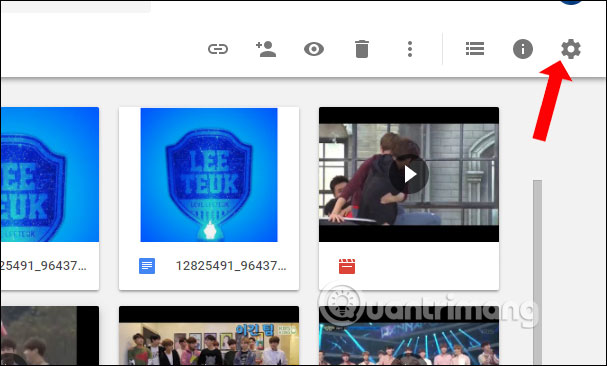
Google Drive là một trong những dịch vụ lưu trữ đám mây phổ biến nhất hiện nay, giúp người dùng dễ dàng lưu trữ và chia sẻ dữ liệu trực tuyến. Một trong những tính năng nổi bật của Google Drive là Quick Access, cho phép bạn truy cập nhanh vào các file và thư mục mà bạn đã mở gần đây. Tuy nhiên, đôi khi tính năng này có thể gây khó chịu cho người dùng, làm rối mắt hoặc chiếm không gian trên giao diện. Nếu bạn muốn tắt Quick Access để tăng không gian cho các dữ liệu khác hoặc đơn giản là để có một giao diện gọn gàng hơn, hãy làm theo hướng dẫn dưới đây.
Quick Access là một tính năng hữu ích của Google Drive, giúp bạn dễ dàng truy cập vào các file và thư mục mà bạn đã sử dụng gần đây. Tính năng này sẽ hiển thị ngay trên đầu giao diện Google Drive, giúp bạn tiết kiệm thời gian tìm kiếm. Tuy nhiên, một số người dùng có thể cảm thấy rằng Quick Access làm rối giao diện và không thực sự cần thiết. Do đó, việc tắt tính năng này có thể là một lựa chọn hợp lý.
Có một số lý do khiến bạn muốn tắt Quick Access trên Google Drive:
Dưới đây là các bước đơn giản để tắt tính năng Quick Access trên Google Drive:
Trước tiên, bạn cần đăng nhập vào tài khoản Google Drive của mình. Mở trình duyệt web, truy cập Google Drive và đăng nhập bằng tài khoản Google của bạn.
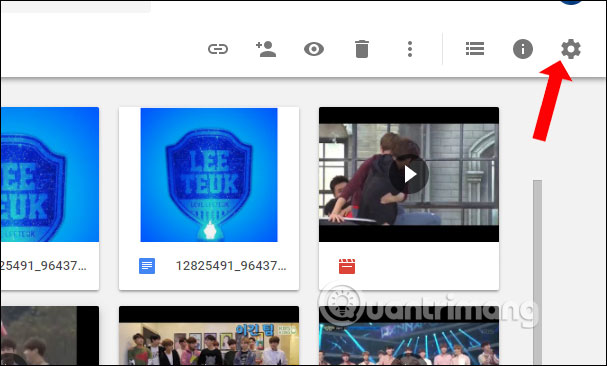
Khi bạn đã vào giao diện chính của Google Drive, hãy tìm biểu tượng bánh răng cưa (có thể nằm ở góc trên bên phải). Nhấn vào biểu tượng này để mở menu cài đặt.
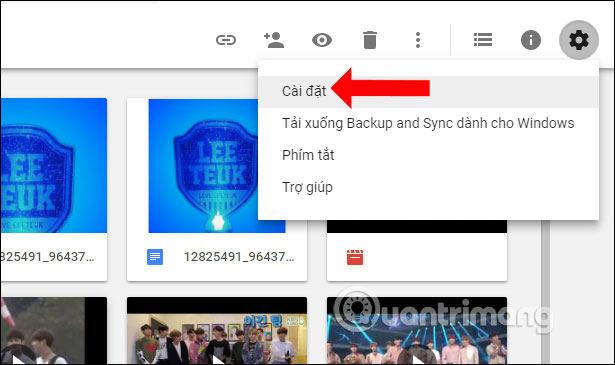
Trong cửa sổ cài đặt, bạn sẽ thấy nhiều tùy chọn khác nhau. Kéo xuống cho đến khi bạn thấy phần "Đề xuất". Tại đây, bạn sẽ thấy tùy chọn Quick Access được bật theo mặc định.
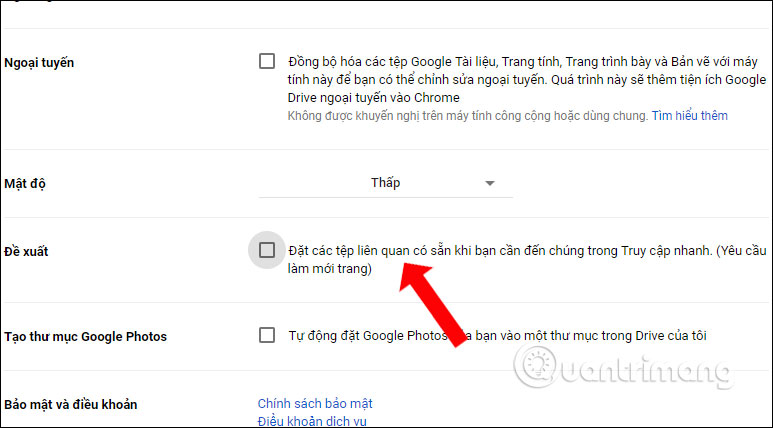
Để tắt tính năng Quick Access, chỉ cần bỏ tích tại tùy chọn này. Sau khi bạn đã bỏ tích, nhấn nút "Xong" ở góc trên cùng bên phải để lưu lại thay đổi.
Cuối cùng, để thay đổi có hiệu lực, hãy tải lại trang Google Drive của bạn. Bây giờ, bạn sẽ thấy rằng Quick Access đã bị tắt, và giao diện sẽ hiển thị chỉ những file mà bạn đã lưu trữ.
Sau khi tắt Quick Access, bạn sẽ thấy một số lợi ích sau:
Ngoài Quick Access, Google Drive còn rất nhiều tính năng hữu ích khác mà bạn có thể khám phá:
Tính năng Quick Access trên Google Drive có thể rất hữu ích, nhưng không phải lúc nào cũng cần thiết cho mọi người dùng. Việc tắt Quick Access sẽ giúp bạn có một giao diện sạch sẽ hơn và dễ dàng tìm kiếm các file cần thiết. Hy vọng rằng với hướng dẫn trên, bạn sẽ có thể dễ dàng tùy chỉnh Google Drive của mình theo cách mà bạn muốn. Nếu bạn có thêm câu hỏi hoặc cần hỗ trợ thêm, đừng ngần ngại liên hệ với bộ phận hỗ trợ của Google Drive hoặc tham khảo tài liệu hướng dẫn trực tuyến.
Tác giả: bientap1
Nguồn tin: quantrimang. com
Ý kiến bạn đọc
Những tin mới hơn
Những tin cũ hơn
 Cách Tăng Lưu Trữ Bán Drive one không giới hạn dung lượng google
Cách Tăng Lưu Trữ Bán Drive one không giới hạn dung lượng google
 Đăng kí tạo tài khoản drive google one không giới hạn dung lượng
Đăng kí tạo tài khoản drive google one không giới hạn dung lượng
 Giá Rẻ Google drive one giá rẻ không giới hạn dung lượng
Giá Rẻ Google drive one giá rẻ không giới hạn dung lượng
 Gói 1 năm 100GB Bán Drive one không giới hạn dung lượng google
Gói 1 năm 100GB Bán Drive one không giới hạn dung lượng google
 7 dịch vụ Bán Google drive one không giới hạn dung lượng Unlimited, lưu trữ đám mây tốt nhất để sao lưu và chia sẻ file
7 dịch vụ Bán Google drive one không giới hạn dung lượng Unlimited, lưu trữ đám mây tốt nhất để sao lưu và chia sẻ file
 Bảo Mật Điều Khoản Bán Drive one không giới hạn dung lượng google
Bảo Mật Điều Khoản Bán Drive one không giới hạn dung lượng google
 Có Bị Mất Dữ Liệu Bán Drive one không giới hạn dung lượng google
Có Bị Mất Dữ Liệu Bán Drive one không giới hạn dung lượng google
 Tài Khoản Lưu Trữ Bán Drive one không giới hạn dung lượng google
Tài Khoản Lưu Trữ Bán Drive one không giới hạn dung lượng google
 Cảnh Báo tốc độ Bán Drive one không giới hạn dung lượng google
Cảnh Báo tốc độ Bán Drive one không giới hạn dung lượng google
 Hot Nhận Miễn Phí Bán Drive one không giới hạn dung lượng google
Hot Nhận Miễn Phí Bán Drive one không giới hạn dung lượng google